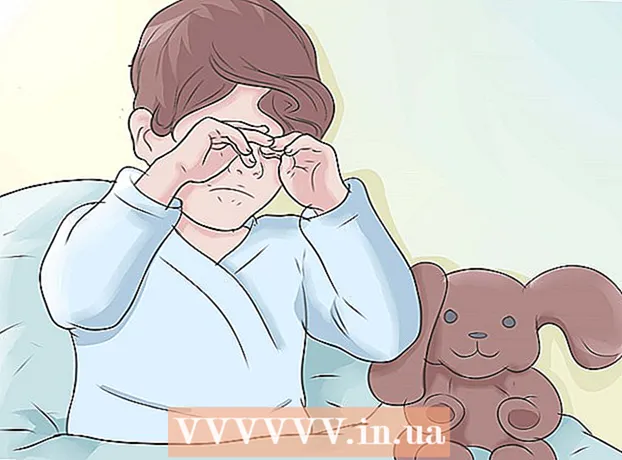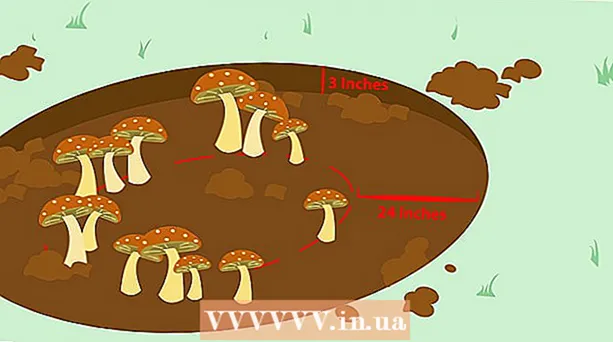Autor:
Janice Evans
Erstelldatum:
2 Juli 2021
Aktualisierungsdatum:
1 Juli 2024

Inhalt
- Schritte
- Methode 1 von 3: Manuelles Ändern des Windows XP-Schlüssels
- Methode 2 von 3: Winkey Finder verwenden
- Methode 3 von 3: Zurücksetzen des Windows-Testzeitzählers
- Tipps
- Warnungen
In diesem Artikel erfahren Sie, wie Sie Ihre Testversion von Windows XP entweder mit einem offiziellen Schlüssel oder über eine Software aktivieren, die den Schlüssel generiert. Denken Sie daran, dass die beschriebenen Methoden nur verwendet werden können, wenn Sie über eine legal erworbene Kopie von Windows XP verfügen.
Schritte
Methode 1 von 3: Manuelles Ändern des Windows XP-Schlüssels
 1 Prise ⊞ Gewinnenund drücke dann R. Es öffnet sich das Fenster "Ausführen", mit dem Sie auf die Windows-Registrierung zugreifen können.
1 Prise ⊞ Gewinnenund drücke dann R. Es öffnet sich das Fenster "Ausführen", mit dem Sie auf die Windows-Registrierung zugreifen können.  2 Geben Sie im Fenster Ausführen "regedit" (ohne Anführungszeichen) ein.
2 Geben Sie im Fenster Ausführen "regedit" (ohne Anführungszeichen) ein. 3 Klicke auf ↵ Enter. Der Registrierungseditor wird gestartet.
3 Klicke auf ↵ Enter. Der Registrierungseditor wird gestartet.  4 Achten Sie auf die Registrierungsschlüssel, die im linken Bereich des Editors angezeigt werden. Um auf bestimmte Einträge zugreifen zu können, müssen mehrere Ordner geöffnet werden.
4 Achten Sie auf die Registrierungsschlüssel, die im linken Bereich des Editors angezeigt werden. Um auf bestimmte Einträge zugreifen zu können, müssen mehrere Ordner geöffnet werden. - Denken Sie daran, dass die Registrierung wichtige Systeminformationen enthält, also sichern Sie sie zuerst. Klicken Sie dazu in der oberen linken Ecke des Bildschirms auf "Datei" - "Exportieren".
 5 Öffnen Sie den Abschnitt "HKEY_LOCAL_MACHINE". Klicken Sie dazu auf das „+“-Zeichen links neben dem Abschnitt (nicht auf den Abschnitt selbst klicken).
5 Öffnen Sie den Abschnitt "HKEY_LOCAL_MACHINE". Klicken Sie dazu auf das „+“-Zeichen links neben dem Abschnitt (nicht auf den Abschnitt selbst klicken).  6 Öffnen Sie den Ordner "SOFTWARE". Jeder Ordner, der geöffnet werden muss, befindet sich im vorherigen Ordner (beispielsweise befindet sich "SOFTWARE" in "HKEY_LOCAL_MACHINE" usw.).
6 Öffnen Sie den Ordner "SOFTWARE". Jeder Ordner, der geöffnet werden muss, befindet sich im vorherigen Ordner (beispielsweise befindet sich "SOFTWARE" in "HKEY_LOCAL_MACHINE" usw.).  7 Öffnen Sie den Microsoft-Ordner.
7 Öffnen Sie den Microsoft-Ordner. 8 Öffnen Sie den Windows NT-Ordner.
8 Öffnen Sie den Windows NT-Ordner. 9 Öffnen Sie den Ordner "CurrentVersion".
9 Öffnen Sie den Ordner "CurrentVersion". 10 Klicken Sie auf den Ordner WPA-Ereignisse. Öffnen Sie es nicht. Der Inhalt des Ordners wird im rechten Bereich des Registrierungseditors angezeigt.
10 Klicken Sie auf den Ordner WPA-Ereignisse. Öffnen Sie es nicht. Der Inhalt des Ordners wird im rechten Bereich des Registrierungseditors angezeigt.  11 Klicken Sie mit der rechten Maustaste auf den Eintrag "OOBETimer".
11 Klicken Sie mit der rechten Maustaste auf den Eintrag "OOBETimer". 12 Klicken Sie auf Ändern.
12 Klicken Sie auf Ändern. 13 Markieren Sie den Wert des Eintrags "OOBETimer". Es besteht aus mehreren Zahlenpaaren und einer Folge von Zufallszahlen.
13 Markieren Sie den Wert des Eintrags "OOBETimer". Es besteht aus mehreren Zahlenpaaren und einer Folge von Zufallszahlen.  14 Drücken Sie die Entf-Taste. Der Eingabewert wird gelöscht.
14 Drücken Sie die Entf-Taste. Der Eingabewert wird gelöscht.  15 Geben Sie einen neuen Wert ein. Geben Sie beliebige Zeichen ein, aber denken Sie daran, das Notationsformat beizubehalten (wenn Sie beispielsweise vier Zeichen entfernt haben, geben Sie die anderen vier Zeichen ein).
15 Geben Sie einen neuen Wert ein. Geben Sie beliebige Zeichen ein, aber denken Sie daran, das Notationsformat beizubehalten (wenn Sie beispielsweise vier Zeichen entfernt haben, geben Sie die anderen vier Zeichen ein).  16 OK klicken. Dadurch werden Ihre Änderungen gespeichert.
16 OK klicken. Dadurch werden Ihre Änderungen gespeichert.  17 Schließen Sie den Registrierungseditor.
17 Schließen Sie den Registrierungseditor. 18 Öffnen Sie das Ausführen-Fenster erneut. Halten Sie dazu gedrückt ⊞ Gewinnen und drücke R.
18 Öffnen Sie das Ausführen-Fenster erneut. Halten Sie dazu gedrückt ⊞ Gewinnen und drücke R.  19 Geben Sie im Fenster Ausführen % systemroot% system32 oobe msoobe.exe / a ein. Der Windows XP-Aktivierungsassistent wird geöffnet.
19 Geben Sie im Fenster Ausführen % systemroot% system32 oobe msoobe.exe / a ein. Der Windows XP-Aktivierungsassistent wird geöffnet. - Wir empfehlen, diesen Befehl zu kopieren und in das Fenster Ausführen einzufügen.
 20 OK klicken.
20 OK klicken. 21 Wählen Sie Telefonaktivierung. Aktivieren Sie dazu das Kontrollkästchen neben "Ich möchte einen Kundendienstmitarbeiter anrufen, um Windows zu aktivieren".
21 Wählen Sie Telefonaktivierung. Aktivieren Sie dazu das Kontrollkästchen neben "Ich möchte einen Kundendienstmitarbeiter anrufen, um Windows zu aktivieren". - Wenn auf dem Bildschirm die Zeile "Windows XP ist bereits aktiviert" angezeigt wird, kann der Schlüssel nicht manuell geändert werden. Gehen Sie in diesem Fall zum nächsten Abschnitt.
 22 Weiter klicken.
22 Weiter klicken. 23 Klicken Sie auf Produktschlüssel ändern. Dieser Link befindet sich am unteren Rand des geöffneten Fensters.
23 Klicken Sie auf Produktschlüssel ändern. Dieser Link befindet sich am unteren Rand des geöffneten Fensters.  24 Eintreten Windows XP-Produktschlüssel. Bitte beachten Sie, dass Sie ggf. mehrere unterschiedliche Schlüssel eingeben müssen.
24 Eintreten Windows XP-Produktschlüssel. Bitte beachten Sie, dass Sie ggf. mehrere unterschiedliche Schlüssel eingeben müssen. - Wenn Sie die aktuelle Version von Windows XP nicht kennen, suchen Sie diese zunächst in der Dokumentation Ihres Computers und suchen Sie dann nach den entsprechenden Schlüsseln.
 25 Klicken Sie auf Aktualisieren. Dadurch wird eine neue Windows XP-ID für den Computer erstellt. Bestätigen Sie nach Abschluss dieses Vorgangs die Aktivierung von Windows XP.
25 Klicken Sie auf Aktualisieren. Dadurch wird eine neue Windows XP-ID für den Computer erstellt. Bestätigen Sie nach Abschluss dieses Vorgangs die Aktivierung von Windows XP.  26 Klicken Sie auf Zurück.
26 Klicken Sie auf Zurück. 27 Aktivieren Sie die Option "Windows über das Internet aktivieren". Dadurch wird Windows XP schnell aktiviert.
27 Aktivieren Sie die Option "Windows über das Internet aktivieren". Dadurch wird Windows XP schnell aktiviert. - Bitte beachten Sie, dass die Aktivierung von Windows per Telefon höchstwahrscheinlich nicht funktioniert, da Microsoft am 8. April 2014 die Unterstützung von Windows XP eingestellt hat.
 28 Folgen Sie den Anweisungen auf dem Bildschirm. Verwenden Sie das System nach der Aktivierung von Windows XP wie gewohnt.
28 Folgen Sie den Anweisungen auf dem Bildschirm. Verwenden Sie das System nach der Aktivierung von Windows XP wie gewohnt.
Methode 2 von 3: Winkey Finder verwenden
 1 Öffnen Sie die Programm-Website Winkey-Finder. Es ist ein kostenloses Programm, das ohne Installation funktioniert und den Windows XP-Produktschlüssel findet.
1 Öffnen Sie die Programm-Website Winkey-Finder. Es ist ein kostenloses Programm, das ohne Installation funktioniert und den Windows XP-Produktschlüssel findet.  2 Klicken Sie auf die neueste Version von Winkey Finder. Stand März 2017 ist dies die Version 2.0.
2 Klicken Sie auf die neueste Version von Winkey Finder. Stand März 2017 ist dies die Version 2.0. - Da sich die angegebene Version derzeit im Betatest befindet, können Sie die neueste stabile Version 1.75 herunterladen.
 3 Klicken Sie auf Winkey-Finder herunterladen. Diese Schaltfläche wird unten auf der Seite für die ausgewählte Winkey-Version angezeigt.
3 Klicken Sie auf Winkey-Finder herunterladen. Diese Schaltfläche wird unten auf der Seite für die ausgewählte Winkey-Version angezeigt.  4 Klicken Sie mit der rechten Maustaste auf das Winkey-Archiv. Suchen Sie das Archiv, in das Sie es herunterladen möchten, indem Sie auf die Schaltfläche "Herunterladen" klicken (z. B. auf dem Desktop).
4 Klicken Sie mit der rechten Maustaste auf das Winkey-Archiv. Suchen Sie das Archiv, in das Sie es herunterladen möchten, indem Sie auf die Schaltfläche "Herunterladen" klicken (z. B. auf dem Desktop).  5 Klicken Sie auf Alle extrahieren. Dadurch wird der Inhalt des Archivs auf den Desktop extrahiert.
5 Klicken Sie auf Alle extrahieren. Dadurch wird der Inhalt des Archivs auf den Desktop extrahiert.  6 Doppelklicken Sie auf den Ordner "Winkey Finder". Dies ist der Ordner, den Sie im vorherigen Schritt extrahiert haben.
6 Doppelklicken Sie auf den Ordner "Winkey Finder". Dies ist der Ordner, den Sie im vorherigen Schritt extrahiert haben.  7 Doppelklicken Sie auf die Datei winkeyfinder.exe. Dies ist die einzige ausführbare Datei im Ordner.
7 Doppelklicken Sie auf die Datei winkeyfinder.exe. Dies ist die einzige ausführbare Datei im Ordner.  8 Finden Sie Ihren Produktschlüssel. Nach dem Starten von Winkey Finder wird sofort Ihr Windows XP-Produktschlüssel angezeigt. Sie können diesen Schlüssel im Fenster des Windows XP-Aktivierungsassistenten eingeben, das sich öffnet, wenn Windows das nächste Mal ein Update anfordert.
8 Finden Sie Ihren Produktschlüssel. Nach dem Starten von Winkey Finder wird sofort Ihr Windows XP-Produktschlüssel angezeigt. Sie können diesen Schlüssel im Fenster des Windows XP-Aktivierungsassistenten eingeben, das sich öffnet, wenn Windows das nächste Mal ein Update anfordert. - Notieren Sie sich den Schlüssel für alle Fälle.
Methode 3 von 3: Zurücksetzen des Windows-Testzeitzählers
 1 Starte deinen Computer neu. Klicken Sie dazu auf "Start" - "Neustart" oder halten Sie den Netzschalter des Computers gedrückt, bis er sich ausschaltet, und drücken Sie dann die Taste erneut.
1 Starte deinen Computer neu. Klicken Sie dazu auf "Start" - "Neustart" oder halten Sie den Netzschalter des Computers gedrückt, bis er sich ausschaltet, und drücken Sie dann die Taste erneut.  2 Klicke auf F8 nachdem das Logo des Herstellers des Computers oder des Motherboards auf dem Bildschirm erscheint. Drücken Sie diese Taste sofort nach dem ersten Erscheinen des Logos.
2 Klicke auf F8 nachdem das Logo des Herstellers des Computers oder des Motherboards auf dem Bildschirm erscheint. Drücken Sie diese Taste sofort nach dem ersten Erscheinen des Logos. - Drücken Sie weiterhin die Taste F8, bis das Startmenü des Computers auf dem Bildschirm angezeigt wird.
 3 Verwenden Sie die Pfeiltasten, um die Option Abgesicherter Modus mit Eingabeaufforderung auszuwählen. In diesem Modus können Sie den Zähler der Windows-Testversion zurücksetzen, bevor das System Sie auffordert, ihn zu aktivieren.
3 Verwenden Sie die Pfeiltasten, um die Option Abgesicherter Modus mit Eingabeaufforderung auszuwählen. In diesem Modus können Sie den Zähler der Windows-Testversion zurücksetzen, bevor das System Sie auffordert, ihn zu aktivieren.  4 Klicke auf ↵ Enter. Innerhalb einer Minute startet der Computer im abgesicherten Modus.
4 Klicke auf ↵ Enter. Innerhalb einer Minute startet der Computer im abgesicherten Modus.  5 Geben Sie an der Eingabeaufforderung "explorer.exe" (ohne Anführungszeichen) ein.
5 Geben Sie an der Eingabeaufforderung "explorer.exe" (ohne Anführungszeichen) ein. 6 Klicke auf ↵ Enter. Ein Dialogfeld wird geöffnet.
6 Klicke auf ↵ Enter. Ein Dialogfeld wird geöffnet. - Vielleicht öffnet sich dieses Fenster innerhalb einer Minute.
 7 Klicken Sie auf Ja oder OK. Der Desktop wird auf dem Bildschirm angezeigt.
7 Klicken Sie auf Ja oder OK. Der Desktop wird auf dem Bildschirm angezeigt.  8 Prise ⊞ Gewinnen und drücke R. Das Fenster Ausführen wird geöffnet.
8 Prise ⊞ Gewinnen und drücke R. Das Fenster Ausführen wird geöffnet.  9 Geben Sie rundll32.exe syssetup, SetupOobeBnk ein. Dieser Befehl setzt den Zeitzähler der Windows-Testversion zurück, dh Sie können die nächsten 30 Tage mit dem System arbeiten.
9 Geben Sie rundll32.exe syssetup, SetupOobeBnk ein. Dieser Befehl setzt den Zeitzähler der Windows-Testversion zurück, dh Sie können die nächsten 30 Tage mit dem System arbeiten.  10 OK klicken.
10 OK klicken. 11 Starte deinen Computer neu. Melden Sie sich nun wie gewohnt an - es ist keine Aktivierung erforderlich.
11 Starte deinen Computer neu. Melden Sie sich nun wie gewohnt an - es ist keine Aktivierung erforderlich.
Tipps
- Da der Support für Windows XP im April 2014 eingestellt wurde, können Sie nicht mit einem Supportmitarbeiter sprechen.
Warnungen
- Die auf der Website aufgeführten Schlüssel funktionieren möglicherweise nicht, verwenden Sie also den Winkey Finder, um Windows XP zu aktivieren.
- Die manuelle Wiederherstellung der Registrierung setzt den Zeitzähler der Testversion von Windows zurück, dh Sie können die nächsten 30 Tage mit dem System arbeiten.